win7显示器对比度在哪里调 win7电脑对比度怎么调节
更新时间:2022-12-26 10:06:19作者:qiaoyun
当电脑的显示器对比度太高或太低的话,对于长时间使用的话对于我们的眼睛是非常不好的,所以我们可以根据自己的舒适度来进行调整,很多win7系统用户并不知道显示器对比度在哪里调,针对此问题,接下来就给大家分享一下win7电脑对比度调节方法吧。
解决方法如下:
1.第一种方法适用于控制面板有显卡设置选项的情况。点击开始菜单里的“控制面板”选项。
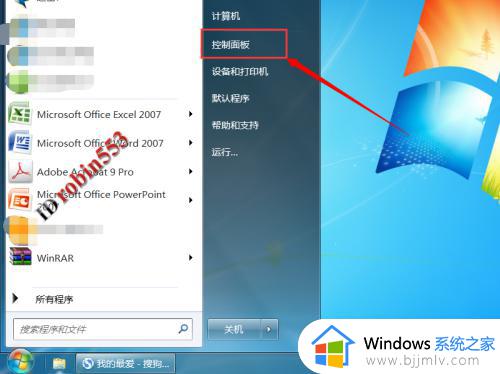
2.打开控制面板后,如果是以分类显示的,则先切换至大图标显示方式。点击控制面板里的“NVIDIA控制面板”选项(这里根据自己的显卡品牌选择相应的选项)。
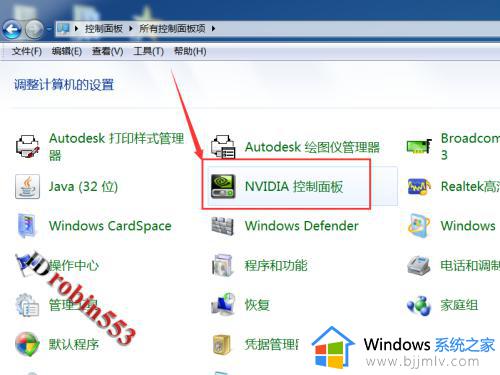
3.打开NVIDIA控制面板后,点击左侧“显示”菜单下的“调整桌面颜色设置”选项。
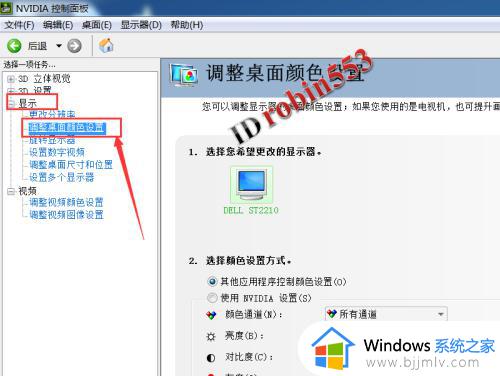
4.在颜色设置页面下,就可以拖动对比度的滑块来设置屏幕的对比度了。
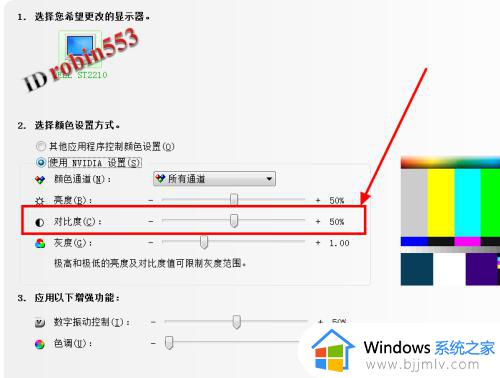
上述给大家讲解的就是win7电脑对比度怎么调节的详细内容,大家可以将对比度调成自己舒服的数值,希望帮助到大家。
win7显示器对比度在哪里调 win7电脑对比度怎么调节相关教程
- win7对比度怎么调 win7电脑调整对比度怎么操作
- win7电脑屏幕比例怎么调 如何调节电脑显示器显示比例win7
- 电脑亮度在哪里调节win7 电脑亮度怎么调节win7系统
- win7电脑亮度怎么调节 win7电脑亮度调节在哪里设置
- win7电脑显示屏亮度调节怎么操作 win7显示器怎么调亮度
- 显示器亮度怎么调win7 win7调节显示器亮度的方法
- win7系统调节亮度在哪里 win7系统如何调节亮度调节
- win7系统调节亮度在哪里 win7系统怎么调节亮度调节
- win7怎么调电脑屏幕亮度 win7显示器亮度怎么调节
- win7更改显示器亮度设置方法 win7如何调整显示器亮度调节
- win7系统如何设置开机问候语 win7电脑怎么设置开机问候语
- windows 7怎么升级为windows 11 win7如何升级到windows11系统
- 惠普电脑win10改win7 bios设置方法 hp电脑win10改win7怎么设置bios
- 惠普打印机win7驱动安装教程 win7惠普打印机驱动怎么安装
- 华为手机投屏到电脑win7的方法 华为手机怎么投屏到win7系统电脑上
- win7如何设置每天定时关机 win7设置每天定时关机命令方法
热门推荐
win7系统教程推荐
- 1 windows 7怎么升级为windows 11 win7如何升级到windows11系统
- 2 华为手机投屏到电脑win7的方法 华为手机怎么投屏到win7系统电脑上
- 3 win7如何更改文件类型 win7怎样更改文件类型
- 4 红色警戒win7黑屏怎么解决 win7红警进去黑屏的解决办法
- 5 win7如何查看剪贴板全部记录 win7怎么看剪贴板历史记录
- 6 win7开机蓝屏0x0000005a怎么办 win7蓝屏0x000000a5的解决方法
- 7 win7 msvcr110.dll丢失的解决方法 win7 msvcr110.dll丢失怎样修复
- 8 0x000003e3解决共享打印机win7的步骤 win7打印机共享错误0x000003e如何解决
- 9 win7没网如何安装网卡驱动 win7没有网络怎么安装网卡驱动
- 10 电脑怎么设置自动保存文件win7 win7电脑设置自动保存文档的方法
win7系统推荐
- 1 雨林木风ghost win7 64位优化稳定版下载v2024.07
- 2 惠普笔记本ghost win7 64位最新纯净版下载v2024.07
- 3 深度技术ghost win7 32位稳定精简版下载v2024.07
- 4 深度技术ghost win7 64位装机纯净版下载v2024.07
- 5 电脑公司ghost win7 64位中文专业版下载v2024.07
- 6 大地系统ghost win7 32位全新快速安装版下载v2024.07
- 7 电脑公司ghost win7 64位全新旗舰版下载v2024.07
- 8 雨林木风ghost win7 64位官网专业版下载v2024.06
- 9 深度技术ghost win7 32位万能纯净版下载v2024.06
- 10 联想笔记本ghost win7 32位永久免激活版下载v2024.06